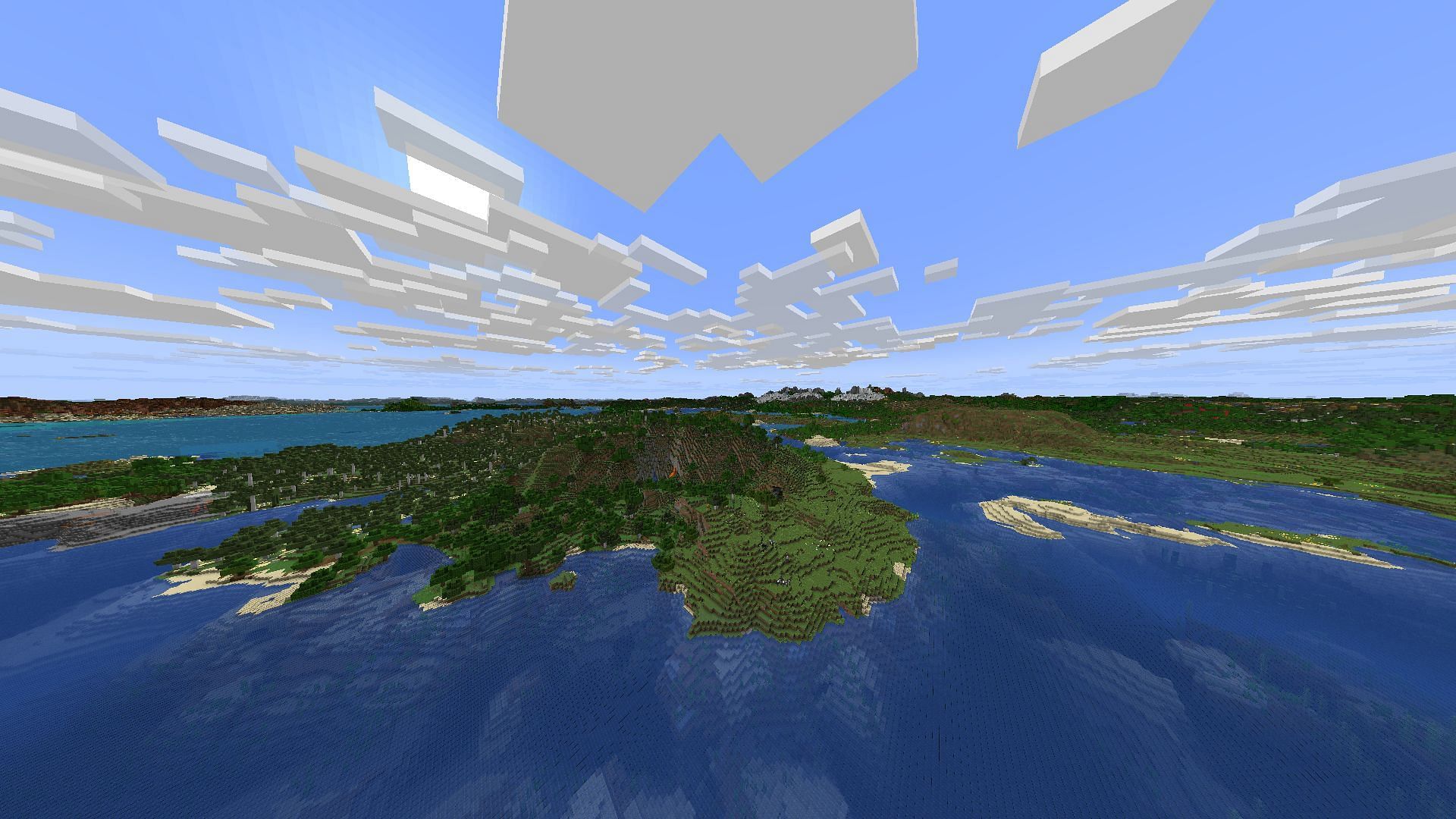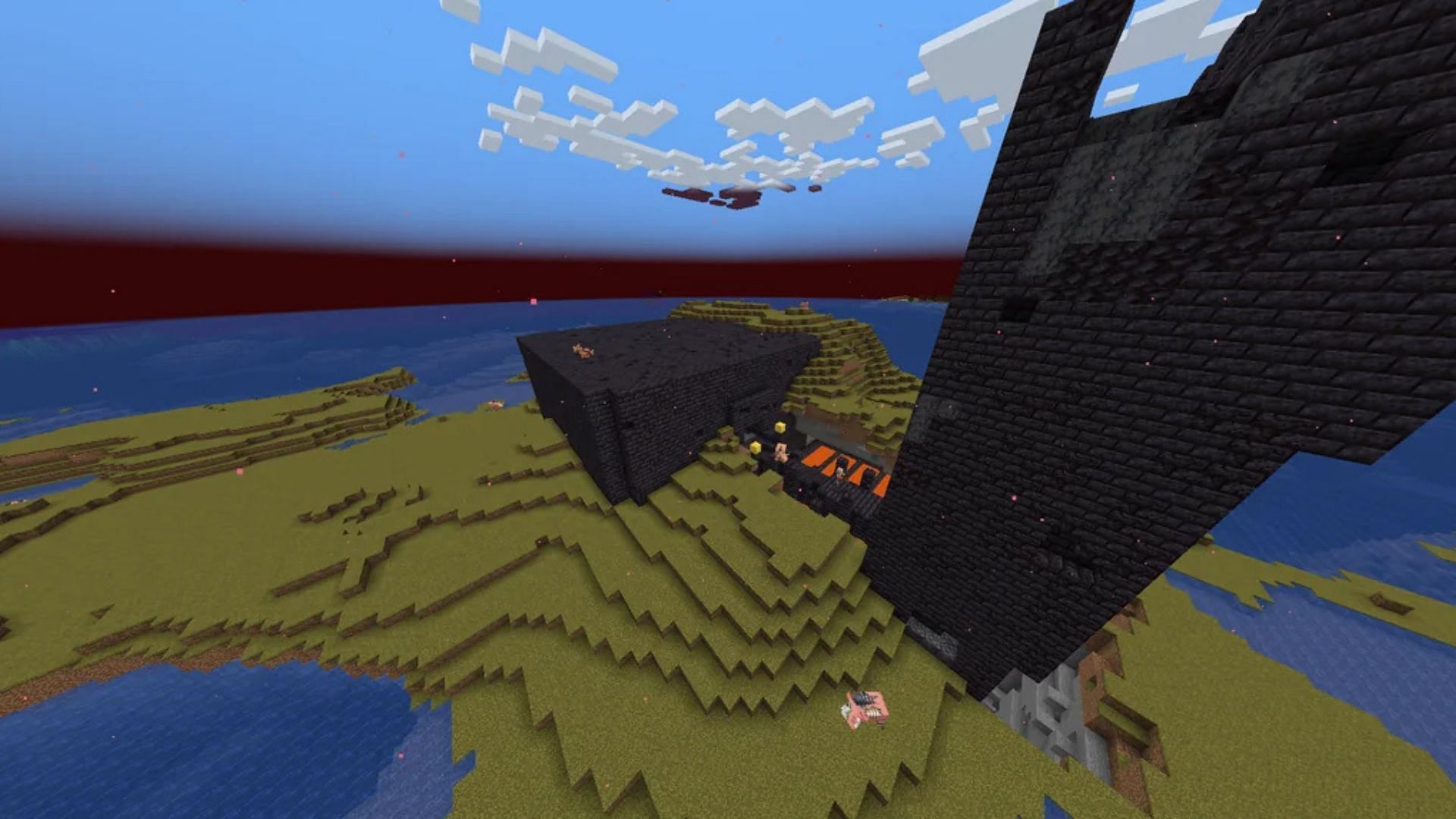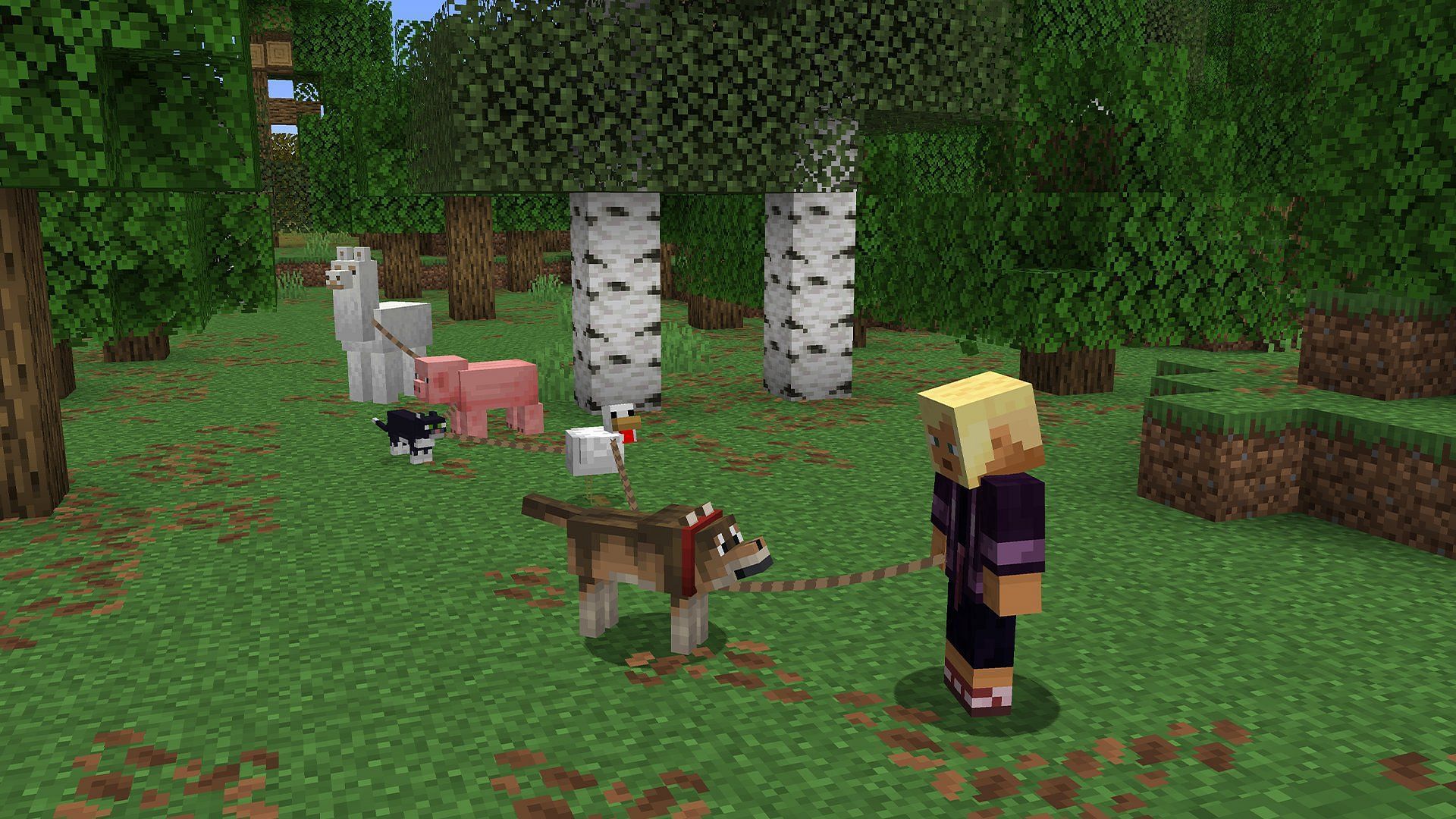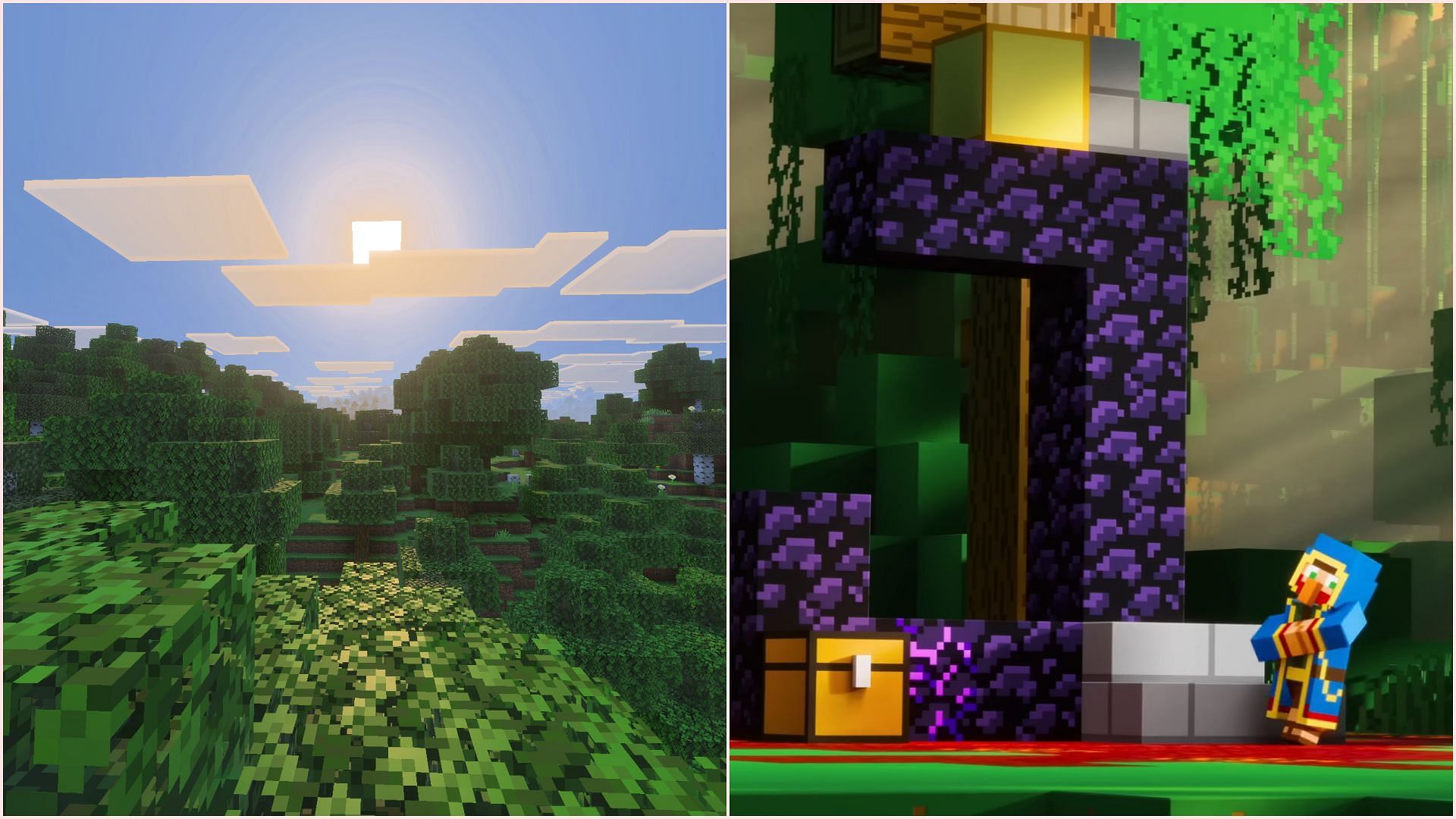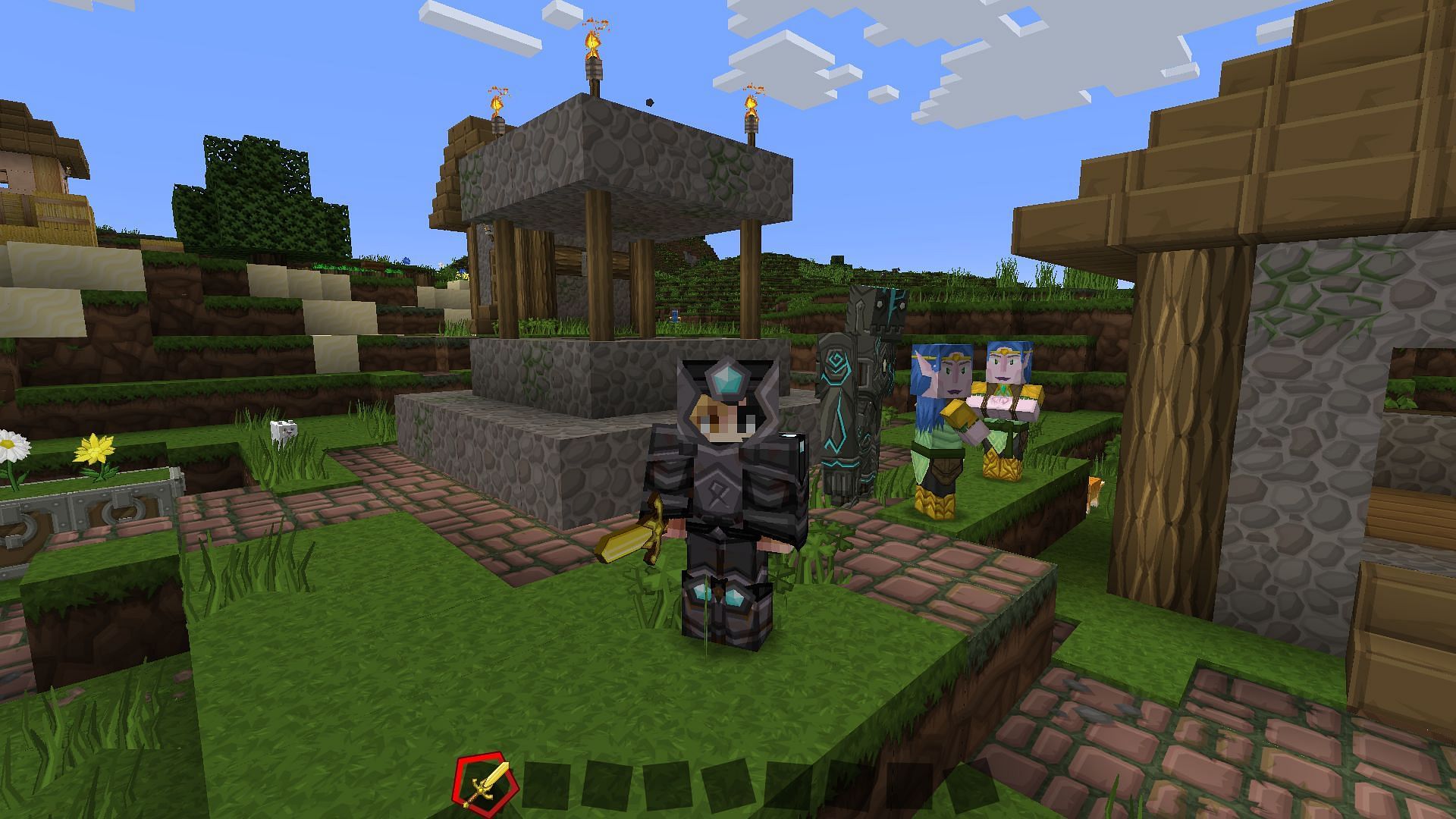Руководство по Minecraft Distant Horizons: Как установить, особенности и лучшие настройки
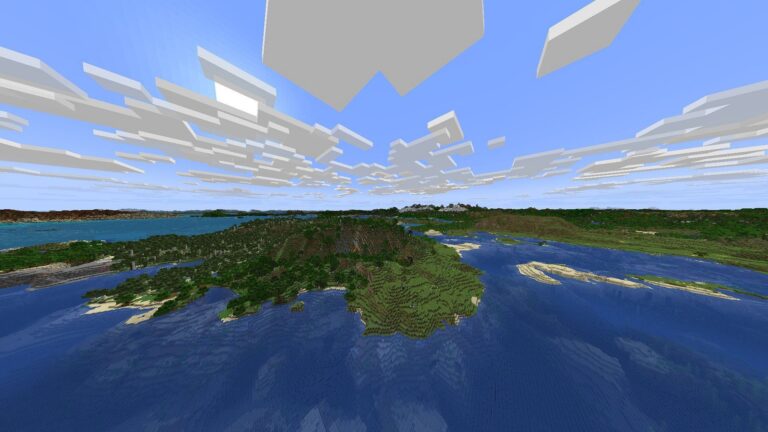
Minecraft Distant Horizons – один из самых популярных модов улучшения графики на рынке, который может значительно улучшить дальность прорисовки и кадры в секунду. Это популярный инструмент, поставляемый с некоторыми лучшими мод-паками или используемый отдельно игроками, которые любят смотреть настолько далеко, насколько видит глаз. Есть много подобных модов, но Distant Horizons и Nvidium занимают первое место, когда речь идет о функциональности и использовании.
Итак, вот как вы можете получить и использовать Minecraft Distant Horizons.
Как установить Minecraft Distant Horizons
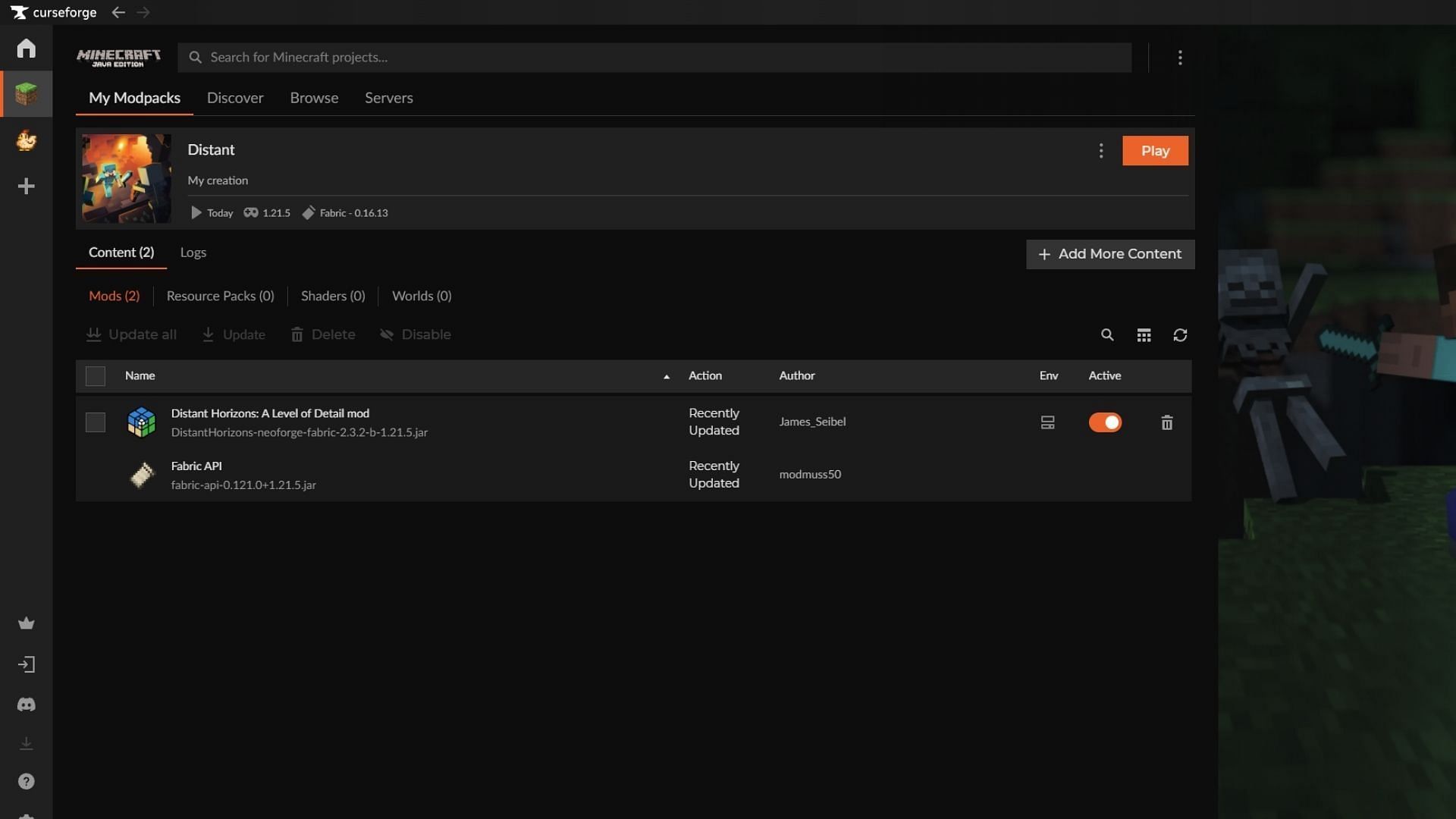
Мод Minecraft Distant Horizons можно установить с помощью любого загрузчика модов, в котором установлен Forge, Fabric или Neoforge. В этом руководстве мы использовали Curseforge и его загрузчик модов.
Вот шаги по загрузке и установке мода Minecraft Distant Horizons:
- Перейдите на Curseforge и загрузите официальный лаунчер, если вы его еще не установили. После этого войдите под своей учетной записью Microsoft.
- Перейдите в верхнюю строку и найдите мод Distant Horizons для Minecraft от James_Seibel. Вы также можете перейти на страницу мода, нажав на эту ссылку прямо на странице мода.
- Для установки мода Distant Horizons вручную просто нажмите на черную кнопку «Скачать», расположенную справа на странице. После того как ZIP-файл будет загружен, поместите его в папку mods вашего каталога модов. Если у вас нет установленных Minecraft с Forge/Neoforge/Fabric или вы новичок в установке модов и пользовательских пакетов, рекомендуется использовать загрузчик Curseforge.
- Для установки с помощью загрузчика модов нажмите оранжевую кнопку «Установить» с логотипом наковальни справа. Подождите, пока глубокая ссылка откроется в установленном приложении Curseforge.
- После загрузки приложения вам будет предложено создать новый экземпляр (установку) или выбрать существующий экземпляр Minecraft для установки мода Distant Horizons. Хотя вы можете выбрать существующий экземпляр игры, рекомендуется установить его в свежей установке. Это поможет избежать конфликтов с существующими модами, шейдерами или пакетами данных и предотвратить неожиданное повреждение мира.
- Теперь дайте название вашему экземпляру и нажмите кнопку «Создать». После этого вас перенаправят на страницу установленного набора модов. Подождите, пока все файлы и ресурсы будут загружены и установлены.
- Затем нажмите на оранжевую кнопку «Играть» справа, чтобы запустить Minecraft с успешно установленным модом Distant Horizons.
Особенности Minecraft Distant Horizons
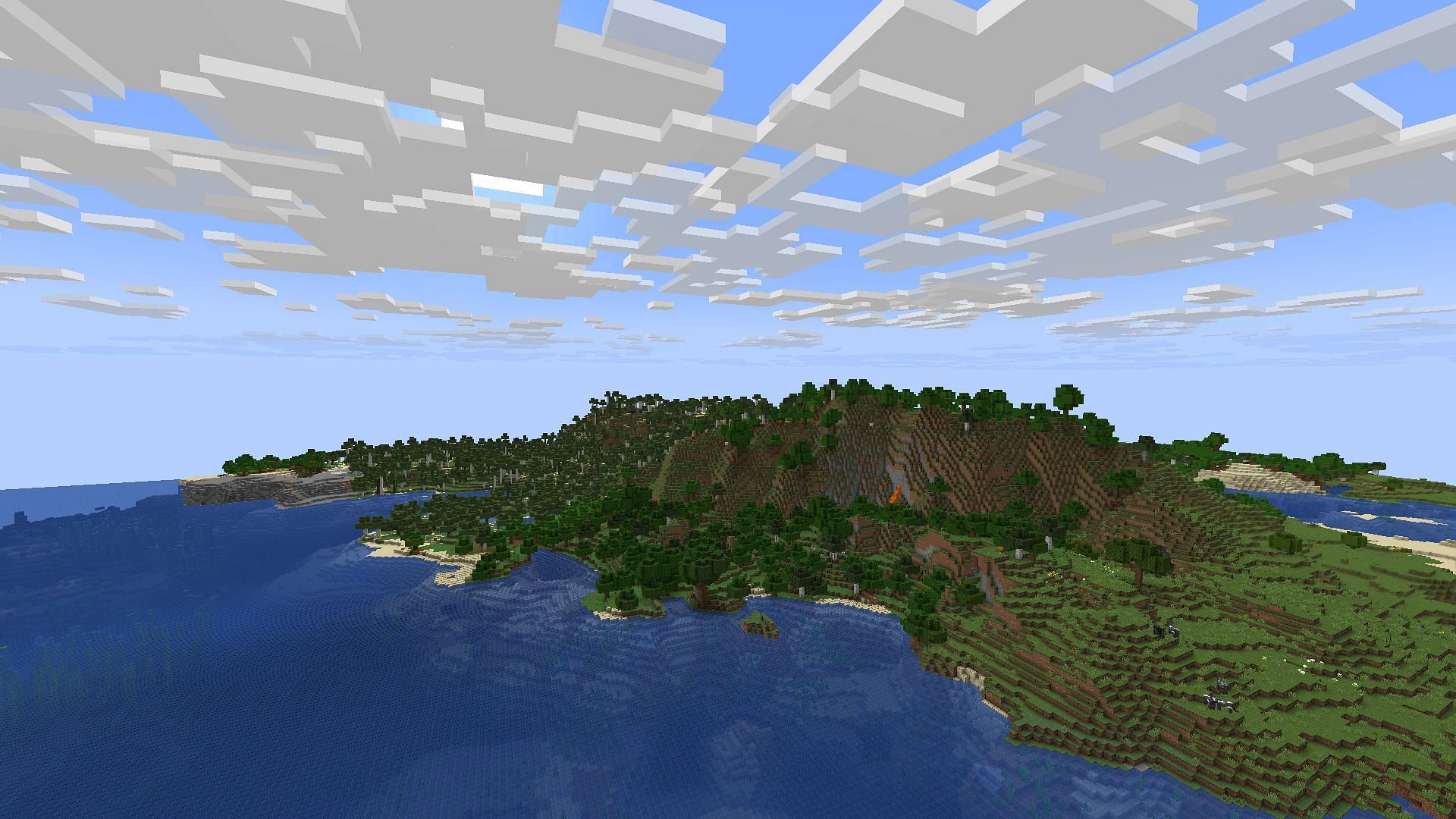
Distant Horizons – это в основном уникальный мод прорисовки, который добавляет упрощенный ландшафт за пределами стандартной дальности прорисовки Minecraft. Это значительно улучшает производительность игры, позволяя увеличить дальность прорисовки без перегрузки доступных ресурсов устройства. Существенно добавляет мощную систему детализации (LOD) к базовой игре, предлагая лучшую визуальную глубину с тем же оборудованием.
Minecraft Distant Horizons работает на целом ряде API, таких как Forge, Fabric и NeoForge, позволяя выбирать предпочтительный загрузчик модов и включать его в модпаки для использования вместе с другими ресурсами. Мод также совместим с шейдерными движками, такими как Optifine и Iris Shaders, позволяя игрокам использовать их для трансформации их ванильного мира и получения потрясающей визуальной дальности.
Тем не менее стоит отметить, что Distant Horizons – это мод только для клиента, поэтому игрокам нужно фактически исследовать чанки, прежде чем они будут сохранены и сохранены. Это приводит к значительно большому размеру файла, поскольку для работы мода требуется хранить больше чанков локально. Это проблема для устройств с низкими характеристиками или с ограниченным хранилищем, таких как портативные.
Лучшие настройки для Minecraft Distant Horizons
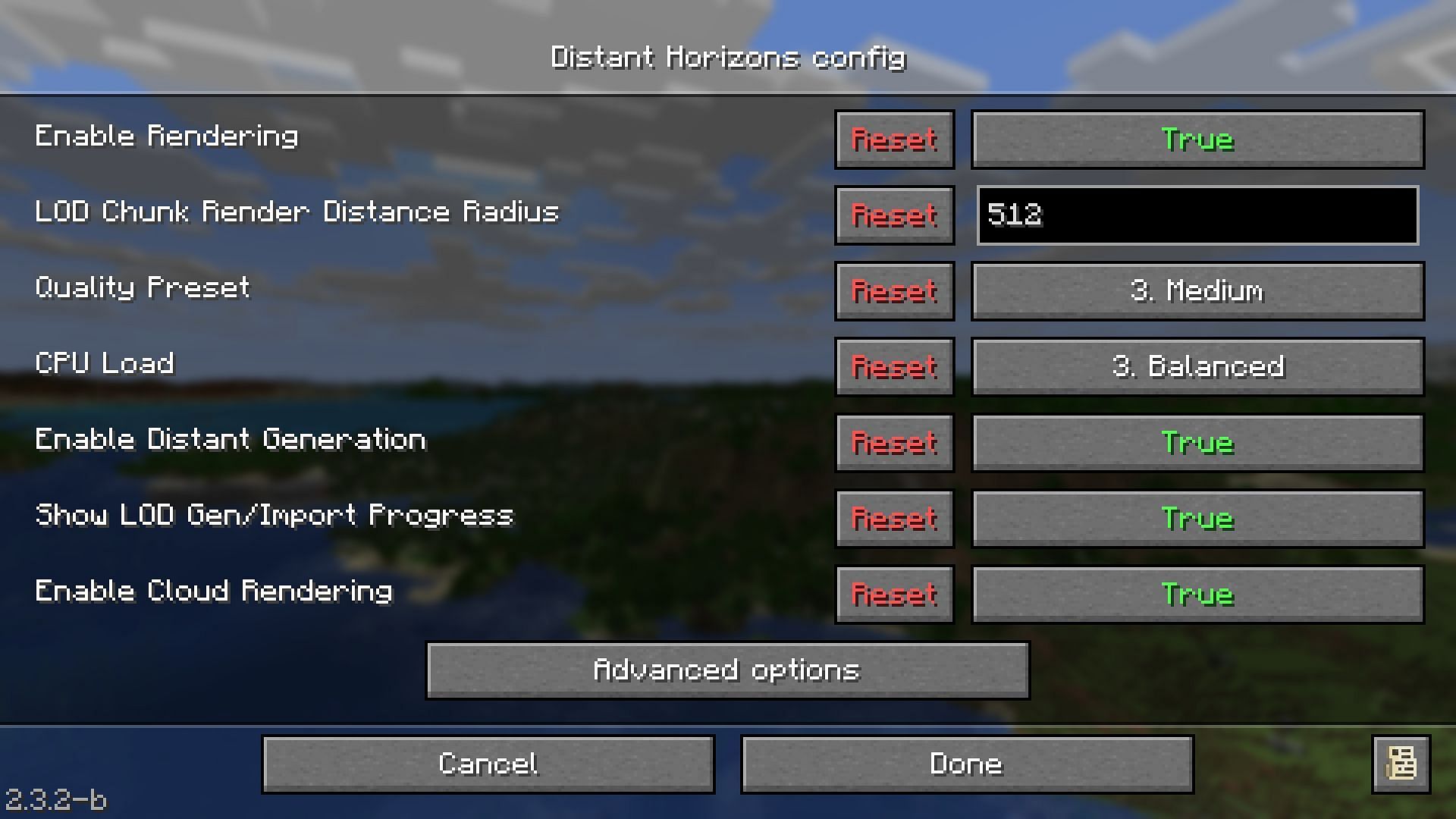
Minecraft Distant Horizons имеет надежный движок с множеством настроек, позволяющих игрокам настраивать параметры, такие как дальность LOD, интенсивность графики, использование ЦП и многое другое. Это позволяет геймерам настраивать визуализацию, учитывая характеристики своего устройства.
Если это ваш первый раз при использовании Minecraft Distant Horizons, вы можете попробовать эти стандартные настройки. Просто нажмите «Escape» и перейдите в меню «Настройки», затем найдите значок цветных плиток. Нажатие на него откроет меню настроек мода.
Вот лучшие настройки для Minecraft Distant Horizons:
- Включить прорисовку: True
- Дальность LOD: 256-512
- Предустановленное качество: Среднее
- Нагрузка процессора: Уравновешенная
- Включить дальнее поколение: True
- Показать прогресс генерации LOD/Импорта: True
- Включить облачную прорисовку: True
Additionally, if you are facing stuttering or you wish to undo any change, hit the reset button next to the parameters to bring back the default values. You will need to tweak the values and presets to see what your device can handle. If you want more customization options, you can click the Advanced options tab to unlock settings such as graphics, world generator, and more.